- İlk bakışta Windows Server, Windows 10'a oldukça benziyor. Tabii ki, özellikler ve donanım uyumluluğu açısından birçok farklılık vardır, ancak bunlar aynı zamanda birçok kod tabanını paylaşır.
- Sürümden bağımsız olarak kullanılabilen Başlat Menüsü açılmayabilir. Başlat Menüsü'nün tam ekran modunu kapatın ve Arama hizmetinin etkinleştirildiğinden emin olun. Bu sorunu çözmezse, makalede daha gelişmiş çözümler bulunmaktadır.
- Windows deneyiminin ayrılmaz bir parçası ve aynı zamanda ikonik bir sembol olan Başlangıç menüsü bazen iyi oynamaz. Ancak tüm doğru düzeltmelere sahibiz.
- Windows Server'ı çalıştırmak tam zamanlı bir iş olabilir. koleksiyonumuza bir göz atın Windows Sunucu makaleleri ve her şeyin üstünde kalın.

Bu yazılım, yaygın bilgisayar hatalarını onaracak, sizi dosya kaybından, kötü amaçlı yazılımlardan, donanım arızasından koruyacak ve bilgisayarınızı maksimum performans için optimize edecektir. Şimdi 3 kolay adımda bilgisayar sorunlarını düzeltin ve virüsleri kaldırın:
- Restoro PC Onarım Aracını İndirin Patentli Teknolojilerle birlikte gelen (patent mevcut İşte).
- Tıklayın Taramayı Başlat PC sorunlarına neden olabilecek Windows sorunlarını bulmak için.
- Tıklayın Hepsini tamir et bilgisayarınızın güvenliğini ve performansını etkileyen sorunları gidermek için
- Restoro tarafından indirildi 0 okuyucular bu ay
Windows Server ile ilgili sorunlar arada bir ortaya çıkabilir ve birçok kullanıcı Windows Server 2016'da Başlat Menüsünün açılmadığını bildirdi. Bir kullanıcı sorunu şu şekilde açıkladı: Microsoft TechNet:
2016 RODC'm var ve bazı Windows güncellemelerinden sonra başlat menüsü artık açılmıyor, arama açılmıyor ve bildirim kenar çubuğu açılmıyor. Onları tekrar çalıştırmak için Windows 10 ile kullanılan tüm hileleri denedim ama zar yok.
Bugünün makalesinde, bu sorunu kökten çözmenize yardımcı olabilecek birkaç çözüm göstereceğiz, o yüzden başlayalım.
Windows Server 2016'da Başlat Menüsü çalışmıyorsa ne yapmalı?
1. Tam ekran Başlat Menüsü'nü kapatın
- Basın Windows Tuşu + Ben açmak için Ayarlar uygulaması
- Şimdi git Kişiselleştirme
- Seç Başlat soldaki menüden. Sağ bölmede, devre dışı bırakın Tam ekran başlat'ı kullanın

- Bunu yaptıktan sonra sorun çözülmelidir.
2. Arama hizmetinin etkinleştirildiğinden emin olun
- Basın Windows Tuşu + R ve girin services.msc. Basın Giriş veya tıklayın TAMAM MI.
- bul Windows Arama listede ve çift tıklayın.
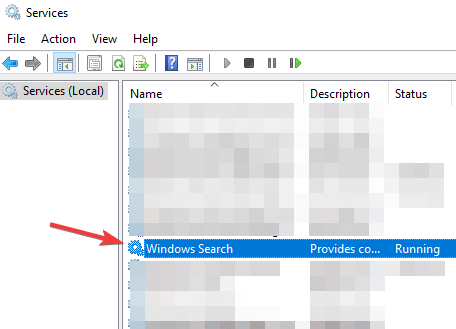
- Ayarlamak başlangıç türü için Otomatik ve tıklayın Başlat başlatmak için düğmesine basın. Tıklayın Uygulamak ve TAMAM MI değişiklikleri kaydetmek için

3. Applocker grup ilkesinde Paketlenmiş Uygulama kuralları oluşturun

- Açık Bilgisayar Yapılandırması.
- Şu yöne rotayı ayarla İlkeler > Windows Ayarları > Güvenlik Ayarları > Uygulama Kontrol İlkeleri > Applocker.
- Sağ tık Paketlenmiş Uygulama Kuralları ve Seç Varsayılan Kurallar Oluşturun.
- Politikayı uyguladıktan sonra sorun çözülmelidir.
Başlat Menüsü PC'nizde çalışmıyor mu? Sorunu otomatik olarak düzeltmek için Başlat Menüsü sorun gidericisini indirin!
4. Bozuk kullanıcı profilini yeniden oluşturun
- Farklı bir yönetici hesabıyla oturum açtığınızdan emin olun.
- git C: Kullanıcılar ve bozuk kullanıcı profilinin dizinini silin. Örneğimizde kullanacağımız C: KullanıcılarWindowsReport.
- Basın Windows Tuşu + R ve girin regedit. Basın Giriş.
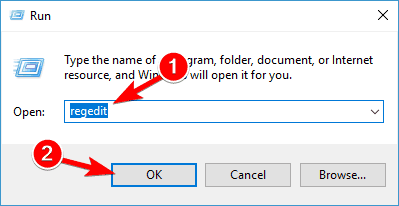
- Sol bölmede şuraya gidin:
HKEY_LOCAL_MACHINESOFTWAREMicrosoftWindows NTCurrentVersionProfileList
- Sol bölmedeki tüm alt anahtarları gözden geçirin. Sağ bölmede, bir göz atın ProfilResim Yolu değer.
- Şuna sahip bir alt anahtar arayın: ProfilResim Yolu bozuk profilin konumuyla eşleşen değer Adım 2.
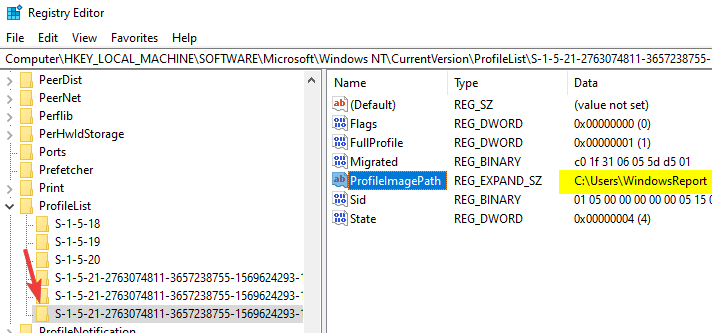
- Bu alt anahtarı bulduğunuzda, sağ tıklayın ve Sil sol bölmede.
- Oturumu kapatın ve bozuk profile tekrar giriş yapın; sorun çözülmelidir.
5. UsrClass.dat'ı yeniden adlandırın veya silin
- Basın Windows Tuşu + R ve girin %localappdata%. Basın Giriş veya tıklayın TAMAM MI.
- şuraya git MicrosoftWindows dizin.
- şuraya git Görünüm sekme ve kontrol Gizli öğeler.

- bul usrClass.dat dosya ve yeniden adlandırın.
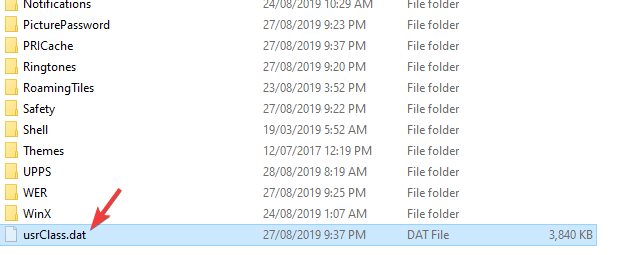
- Bunu yaptıktan sonra sorun çözülmelidir.
İşte, Windows Server 2016'da Başlat Menüsü açılmazsa size yardımcı olabilecek birkaç basit çözüm.
Çözümlerimizi faydalı bulduysanız, aşağıdaki yorumlar bölümünde bize bildirmekten çekinmeyin.
- İçinde Ayarlar uygulama, git Kişiselleştirme.
- Tıklamak görev çubuğu ekranın solundaki bağlantı.
- Aramak Ekrandaki görev çubuğu konumu ve seçin Alt açılır menüden. İpucu: Gelecekte yanlışlıkla taşımamak için görev çubuğunu kilitleme seçeneğini açın.
 Hala sorun mu yaşıyorsunuz?Bunları bu araçla düzeltin:
Hala sorun mu yaşıyorsunuz?Bunları bu araçla düzeltin:
- Bu PC Onarım Aracını İndirin TrustPilot.com'da Harika olarak derecelendirildi (indirme bu sayfada başlar).
- Tıklayın Taramayı Başlat PC sorunlarına neden olabilecek Windows sorunlarını bulmak için.
- Tıklayın Hepsini tamir et Patentli Teknolojilerle ilgili sorunları çözmek için (Okuyucularımıza Özel İndirim).
Restoro tarafından indirildi 0 okuyucular bu ay
Sıkça Sorulan Sorular
Başlat Menüsü gösterilmeyi durdurduysa, en yaygın çözüm Dosya Gezgini'ni yeniden başlatmaktır. Görev Yöneticisini açmak için Ctrl + Shift + Esc tuşlarına basın. Aramak Windows Gezgini içinde süreçler liste. Seçin ve ardından üzerine tıklayın Tekrar başlat alt köşedeki düğme. Bu, Başlat Menüsünün geri dönmesini sağlamalıdır. Bu makaleyi kontrol edin, eğer arama çubuğuna yazamıyorum.
Windows Server'da, kullanıcıları tam ekran seçeneğini devre dışı bırakmaya ve Windows Arama hizmetini etkinleştirmeye teşvik ettik. Windows 10 için lütfen buraya bakın neden başlat menüsü kayboluyor ve nasıl düzeltileceği.
- İçinde Ayarlar uygulama, git Kişiselleştirme.
- Tıklamak görev çubuğu ekranın solundaki bağlantı.
- Aramak Ekrandaki görev çubuğu konumu ve seçin Alt açılır menüden. İpucu: Gelecekte yanlışlıkla taşımamak için görev çubuğunu kilitleme seçeneğini açın.


![Microsoft. Pencereler. Windows 10'da ShellExperienceHost hatası [TAM KILAVUZ]](/f/0faebec0fe3afe67b15a7e8f72a7ad31.jpg?width=300&height=460)